在企业人事工作中,Excel是录入员工信息的常用工具,而身份证号码作为关键信息,其规范录入直接影响数据准确性。由于身份证号码包含18位数字,远超Excel默认的有效数字位数,易出现显示异常、录入错误等问题。掌握以下技巧,能让Excel身份证号码录入更规范、更高效,避免因身份证号码录入错误带来的麻烦,让身份证号码录入工作精准无误。
一、正确录入身份证号码
在Excel中直接输入身份证号码时,常出现“4.30426E+17”这样的科学记数法显示,这是因为Excel默认有效数字为11位,超过11位的数字会自动转换为科学记数法。更麻烦的是,超过15位的部分会自动以0补位,导致编辑栏中身份证号码后三位变成0,严重影响数据准确性。
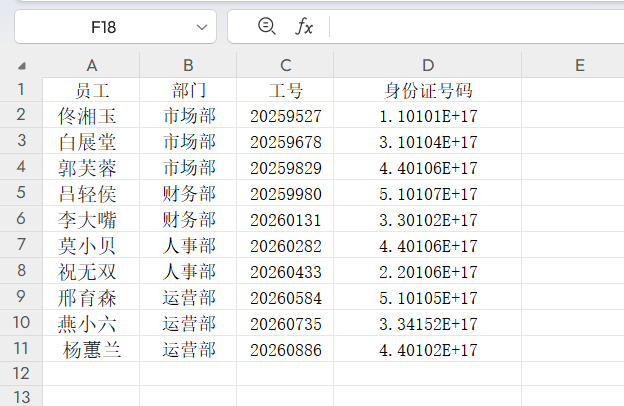
以下是4种正确录入方法:
- 提前设置文本格式:先选中需输入身份证号码的单元格区域,将其格式设置为“文本”,再输入号码,可避免数字格式引发的异常。
- 添加英文单引号:在输入身份证号码前,先输入英文状态下的单引号“'”,再输入号码,单引号会隐藏,号码以文本形式正确显示。
- 使用等号与双引号:输入“=”后,将身份证号码用双引号括起来(如“=“440105770006182000””),回车后即可正确显示。
- 自定义格式设置:选中目标单元格区域,打开【设置单元格格式】对话框,选择【数字】→【自定义】,在【类型】中输入“@”,点击【确定】后再输入号码,单元格会以文本形式识别。
二、判断与防止身份证号码重复录入
企业中可能存在同名员工,但身份证号码具有唯一性,需避免重复录入。
判断重复:在目标单元格输入公式“=IF(COUNTIF(D$2:D$11,D2&"*")>1,"重复","否")),若显示“重复”,则说明该身份证号码在指定区域内重复出现。
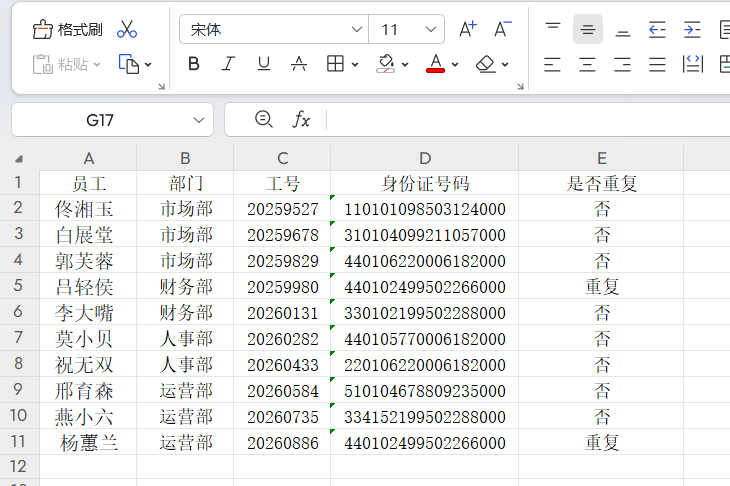
防止重复录入:选中存放身份证号码的列(如B列),点击【数据】→【数据验证】,在对话框中选择【允许】→【自定义】,输入公式“=COUNTIF(D:D,D1&"*")=1”,点击【确定】。此后若输入重复号码,会自动弹出提示窗口。
三、验证身份证号码是否为18位
身份证号码固定为18位,录入后需验证位数是否正确。
- 验证位数:使用LEN函数,在目标单元格输入“=LEN(D2)”(D2为需验证的单元格),若结果不是18,则说明录入有误。
- 限制位数为18位:选中需设置的单元格区域(如D2:D8),点击【数据】→【数据验证】,在对话框中选择【允许】→【文本长度】,【数据】选择【等于】,【长度】输入18,点击【确定】。若输入号码位数不符,会弹出提示窗口;也可提前设置输入信息,引导正确录入。
掌握上述 Excel 中身份证号码录入、重复判断、位数验证等技巧,能大幅提升人事工作中数据处理的准确性与效率。









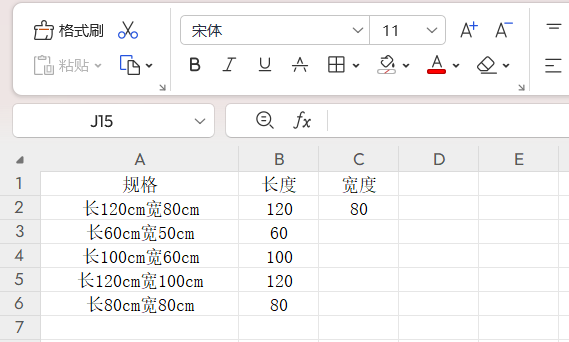
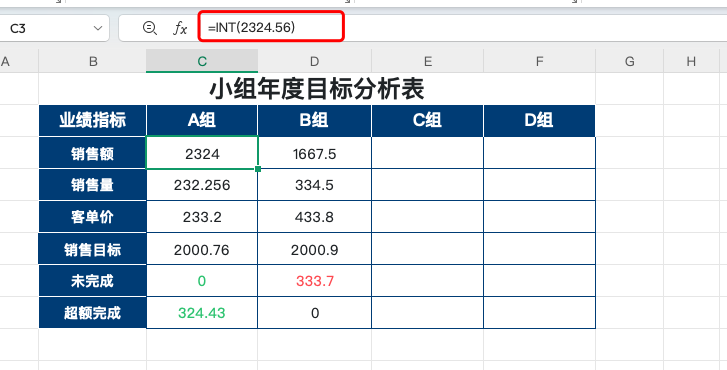




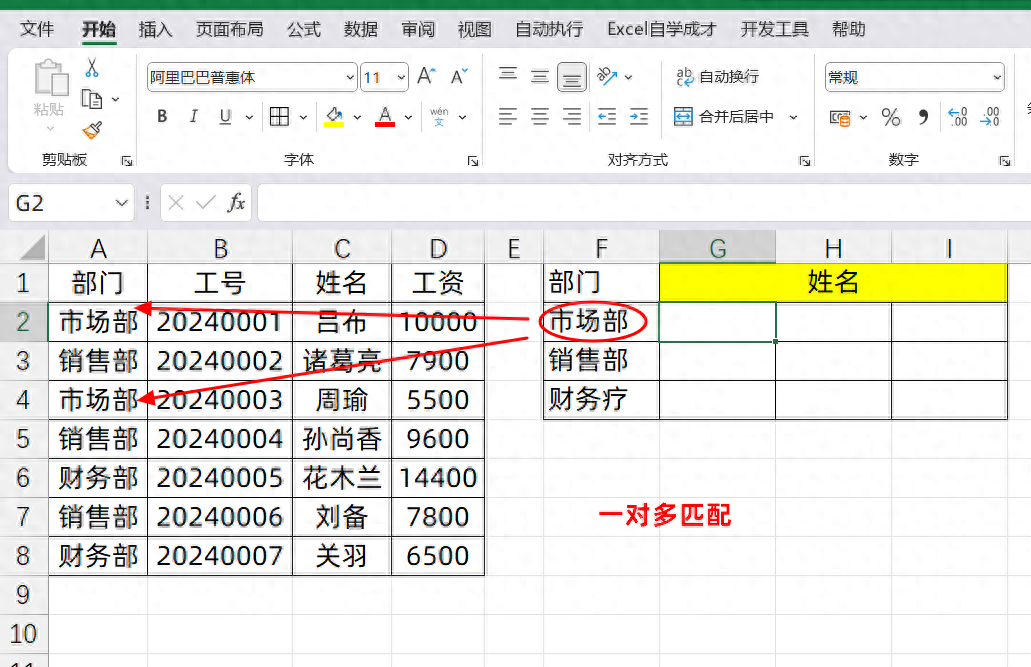
评论 (0)